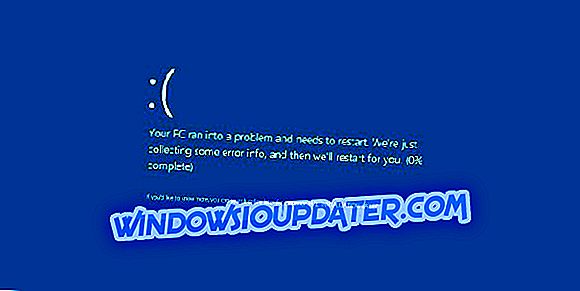У Виндовсу 10, Цонтрол Панел је замењен апликацијом Метро Сеттингс, а корисници се још увек навикавају на њега. Дакле, ако желите промијенити тренутни план напајања, морат ћете заронити у апликацију Сеттингс, али ћемо вам показати мали трик који ће вам помоћи да промијените тренутни план напајања у секундама.
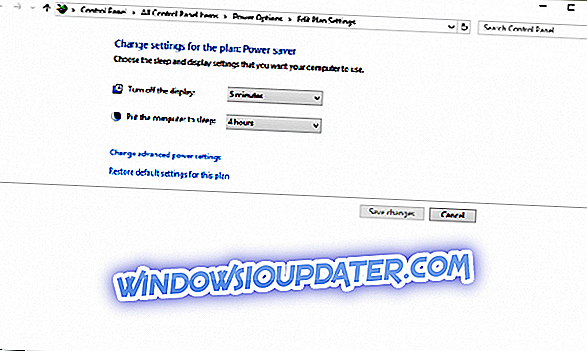
Креирајте пречицу на радној површини да бисте заменили планове напајања
Да бисте додали опцију Повер План за пребацивање на Десткоп изборник, прво ћемо морати да нацртамо неколико информација за Цомманд Промпт. Од Виндовса КСП, Виндовс има услужни програм поверцфг.еке. Ова опција вам омогућава да управљате различитим плановима напајања у командној линији. Ево шта треба да урадите да бисте приступили плановима напајања помоћу командне линије:
- Идите на Претрага, откуцајте цмд и отворите Цомманд Промпт
- Унесите следећу команду и притисните Ентер: поверцфг / Л
- Показат ће вам сљедећи екран:
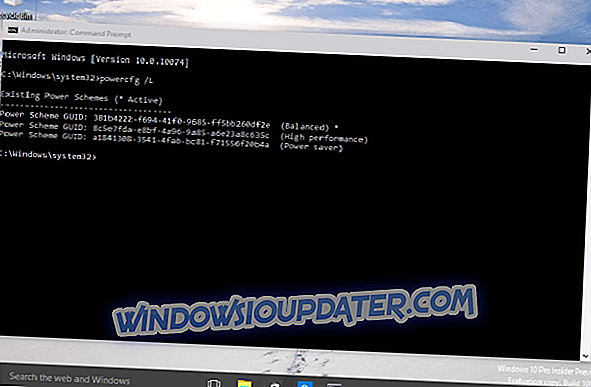
Можете приметити да свака схема плана напајања има свој ГУИД. ГУИД-ови се могу користити за пребацивање плана напајања директно из командне линије. На пример, ако желите да активирате уштеду енергије, морате да унесете следећу команду и притиснете Ентер:
поверцфг / С а1841308-3541-4фаб-бц81-ф71556ф20б4а
Наредба “/ С” активира жељени план напајања, јер као аргумент узима ГУИД тог плана напајања.
Сада када имамо приступ овим информацијама, можемо користити ГУИД-ове за креирање датотеке регистра која ће нам омогућити да промијенимо план напајања директно из контекстног изборника радне површине. Само спојите сљедећу датотеку регистра (ставка регистра је скраћено од ВинАеро):
Виндовс Регистри Едитор верзија 5.00
; Цреатед би //винаеро.цом
[ХКЕИ_ЦЛАССЕС_РООТДесктопБацкгроундСхеллСвитцх Повер План]
"Икона" = "поверцпл.длл"
“МУИВерб” = ”Пребаци план напајања”
"Позиција" = "Врх"
“СубЦоммандс” = ””
[ХКЕИ_ЦЛАССЕС_РООТДесктопБацкгроундСхеллСвитцх Повер ПланСхеллБаланцед]
"МУИВерб" = "Уравнотежено"
"Икона" = "поверцпл.длл"
[ХКЕИ_ЦЛАССЕС_РООТДесктопБацкгроундСхеллСвитцх Повер ПланСхеллБаланцедЦомманд]
@ = "Поверцфг.еке / С 381б4222-ф694-41ф0-9685-фф5бб260дф2е"
[ХКЕИ_ЦЛАССЕС_РООТДесктопБацкгроундСхеллСвитцх Повер ПланСхеллХигх Перформанце]
"МУИВерб" = "Висока перформанса"
"Икона" = "поверцпл.длл"
[ХКЕИ_ЦЛАССЕС_РООТДесктопБацкгроундСхеллСвитцх Повер ПланСхеллХигх ПерформанцеЦомманд]
@ = "Поверцфг.еке / С 8ц5е7фда-е8бф-4а96-9а85-а6е23а8ц635ц"
[ХКЕИ_ЦЛАССЕС_РООТДесктопБацкгроундСхеллСвитцх Повер ПланСхеллПовер Савер]
“МУИВерб” = “Уштеда енергије”
"Икона" = "поверцпл.длл"
[ХКЕИ_ЦЛАССЕС_РООТДесктопБацкгроундСхеллСвитцх Повер ПланСхеллПовер СаверЦомманд]
@ = "Поверцфг.еке / С а1841308-3541-4фаб-бц81-ф71556ф20б4а"
Ако нисте сигурни како управљати тим регистарским датотекама, људи из ВинАеро креирали су спремну датотеку регистра. Све што треба да урадите је да је преузмете и покренете. Преузмите датотеку овде.
Конфигуришите опције плана напајања
Ако желите да додатно прилагодите опције плана напајања, можете да користите контролну таблу. Све што треба да урадите је да одете на Опције напајања> Изаберите или прилагодите план напајања. Да бисте уредили опције напајања, кликните на 'Промени поставке напајања'.
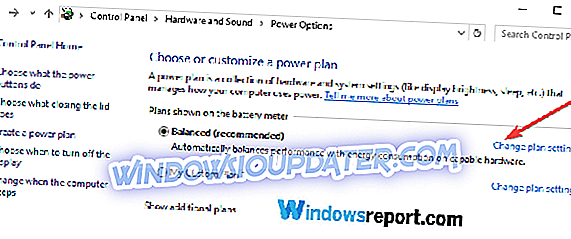
Ако наиђете на било какве проблеме везане за планове напајања, ево неколико корисних водича за рјешавање проблема:
- ФИКС: Недостају планови напајања за Виндовс 10. \ т
- Како онемогућити Ултимате Перформанце План у Виндовс 10 СЦУ
- 13 савјета за продужавање вијека трајања вашег лаптопа
Напомена уредника: Овај пост је првобитно објављен у мају 2015. године и од тада је ажуриран за свјежину и прецизност.